เชื่อมต่อ/ควบคุมคอมพิวเตอร์ผ่านเครือข่ายด้วย KontrolPack

ควบคุมคอมพิวเตอร์ในเครือข่ายของคุณได้อย่างง่ายดายด้วย KontrolPack เชื่อมต่อและจัดการคอมพิวเตอร์ที่ใช้ระบบปฏิบัติการต่างๆ ได้อย่างง่ายดาย
Mozilla Thunderbird เพิ่งรวมระบบปฏิทินเข้ากับไคลเอนต์อีเมล ระบบปฏิทินค่อนข้างดีและมีประโยชน์มากสำหรับผู้ที่อาศัยส่วนขยายปฏิทิน Lightning ใน Thunderbird ในอดีต ในคู่มือนี้ เราจะแสดงวิธีทำให้ระบบปฏิทินเริ่มทำงาน
กำลังอัปเดตธันเดอร์เบิร์ด
คุณลักษณะปฏิทินใหม่ที่เพิ่มลงใน Mozilla Thunderbird มีอยู่ในไคลเอ็นต์รุ่นล่าสุดเท่านั้น หากคุณใช้เวอร์ชันเก่าบนพีซี Linux คุณจะไม่สามารถใช้คุณลักษณะใหม่นี้ได้
 ด้วยเหตุผลนี้ เราจึงต้องแสดงวิธีอัปเดตเป็นธันเดอร์เบิร์ดรุ่นล่าสุดก่อนที่จะดำเนินการตามคู่มือนี้ ในการเริ่มกระบวนการอัปเกรด ให้เปิดหน้าต่างเทอร์มินัล เมื่อหน้าต่างเทอร์มินัลเปิดขึ้น ให้ทำตามคำแนะนำในการติดตั้งที่แสดงด้านล่างซึ่งสอดคล้องกับระบบปฏิบัติการของคุณ
ด้วยเหตุผลนี้ เราจึงต้องแสดงวิธีอัปเดตเป็นธันเดอร์เบิร์ดรุ่นล่าสุดก่อนที่จะดำเนินการตามคู่มือนี้ ในการเริ่มกระบวนการอัปเกรด ให้เปิดหน้าต่างเทอร์มินัล เมื่อหน้าต่างเทอร์มินัลเปิดขึ้น ให้ทำตามคำแนะนำในการติดตั้งที่แสดงด้านล่างซึ่งสอดคล้องกับระบบปฏิบัติการของคุณ
หมายเหตุ: คำแนะนำด้านล่างครอบคลุมการอัปเกรด Thunderbird เวอร์ชันที่มีอยู่ หากคุณไม่ได้ติดตั้งแอปไว้เลย ให้ทำตามคำแนะนำนี้แทน
อูบุนตู
บน Ubuntu คุณจะไม่สามารถรับ Thunderbird รุ่นล่าสุดได้โดยไม่ต้องใช้ Thunderbird PPA ในการเพิ่ม PPA ในระบบของคุณ ให้ใช้คำสั่ง add-apt-repository ต่อไปนี้
sudo add-apt-repository ppa:mozillateam/ppa
หลังจากเพิ่ม Mozilla Team PPA ลงในระบบ Ubuntu แล้ว คุณจะต้องเรียกใช้ คำสั่งอัปเดต คำสั่งนี้จะตรวจพบว่า PPA ใหม่เป็นส่วนหนึ่งของ Ubuntu และตรวจหาการอัปเดต การตรวจสอบการอัปเดตจะช่วยให้คุณสามารถอัปเกรดเป็น Thunderbird เวอร์ชันใหม่ได้
sudo apt อัปเดต
สุดท้าย อัปเกรดการติดตั้ง Thunderbird โดยใช้ คำสั่งอัพเกรด
เดเบียน
บน Debian ในปัจจุบันยังไม่มีวิธีรับ Thunderbird ล่าสุดจากที่เก็บซอฟต์แวร์ ในคู่มือการติดตั้ง Thunderbird รุ่นล่าสุด เราได้กล่าวถึงวิธีที่ดีที่สุดในการใช้ Debian คือการติดตั้งด้วยตนเอง หากนั่นไม่ใช่สไตล์ของคุณ คุณสามารถรับ Thunderbird ล่าสุดได้จากคำแนะนำของ Snap หรือ Flatpak ด้านล่างแทน
Arch Linux
Arch Linux ให้บริการไคลเอ็นต์อีเมลธันเดอร์เบิร์ดรุ่นล่าสุดเสมอ หากคุณไม่มีฟีเจอร์ปฏิทินในตัวใหม่ คุณจะต้องอัปเดต หากต้องการอัปเดต เพียงรัน คำสั่งpacman -Syyu ด้านล่าง
sudo pacman -Syyu
Fedora
Fedora Linux มักจะอัปเดตแพ็คเกจค่อนข้างบ่อย ซึ่งหมายความว่าคุณควรจะได้รับ Thunderbird ใหม่ล่าสุดพร้อมฟีเจอร์ปฏิทินใหม่โดยไม่มีปัญหา หากคุณกำลังใช้งาน Fedora และจำเป็นต้องติดตั้งการอัปเดตใหม่ คุณสามารถทำได้โดยใช้คำสั่งdnf ต่อไปนี้
sudo dnf อัปเดต
OpenSUSE
OpenSUSE Linux มี Thunderbird เวอร์ชันล่าสุด (ขึ้นอยู่กับเวอร์ชันของระบบปฏิบัติการที่คุณใช้) อย่างไรก็ตาม วิธีที่ดีกว่ามากในการรับ Thunderbird เวอร์ชันล่าสุดสำหรับคุณลักษณะปฏิทินใหม่คือทำตามคำแนะนำในแพ็คเกจ Flatpak หรือ Snap ด้านล่างแทน .
Flatpak
หากต้องการอัปเดต Thunderbird เป็นเวอร์ชันใหม่ผ่าน Flatpak ให้เปิดหน้าต่างเทอร์มินัลและดำเนินการ คำสั่งflatpak update ต้องการติดตั้งหรือไม่? ค้นหาข้อมูลเพิ่มเติมเกี่ยวกับมันนี่
sudo flatpak อัปเดต
สแน็ปแพ็คเกจ
หากคุณใช้แพ็คเกจ Thunderbird Snap และยังไม่ได้อัปเดตเพื่อรับแอปเวอร์ชันใหม่ที่มีฟีเจอร์ปฏิทิน คุณจะต้องเรียกใช้ คำสั่งsnap refresh ด้านล่าง หากคุณไม่ได้มีธันเดอร์เบิร์ดสแน็ปตั้งค่าที่คุณสามารถหาข้อมูลเกี่ยวกับวิธีการได้รับมันนี่
sudo snap รีเฟรช
การใช้คุณสมบัติปฏิทินใหม่
หากต้องการใช้คุณสมบัติปฏิทินธันเดอร์เบิร์ดใหม่ ให้เปิดธันเดอร์เบิร์ดบนเดสก์ท็อป Linux หลังจากนั้น ให้ทำตามคำแนะนำทีละขั้นตอนด้านล่าง
ขั้นตอนที่ 1:ดูผ่านธันเดอร์เบิร์ด จากนั้นตั้งค่าบัญชีอีเมลในไคลเอนต์หากคุณยังไม่ได้ตั้งค่าบัญชี คุณจะไม่สามารถใช้ประโยชน์จากคุณลักษณะปฏิทินได้อย่างเต็มที่หากไม่มีสิ่งนี้
ขั้นตอนที่ 2:ดูที่มุมบนขวาของ Thunderbird ใต้ตัวควบคุมหน้าต่าง จากนั้นคลิกที่ไอคอนปฏิทินด้วยเมาส์ เมื่อเลือกปุ่มนี้ ปฏิทินธันเดอร์เบิร์ดจะปรากฏขึ้น
ขั้นตอนที่ 3:หลังจากคลิกที่ปุ่มปฏิทิน คุณจะเห็นภาพรวมปฏิทินในธันเดอร์เบิร์ด พร้อมด้วยรายละเอียดตามวัน/สัปดาห์/เดือน/หลายสัปดาห์ และเดือน
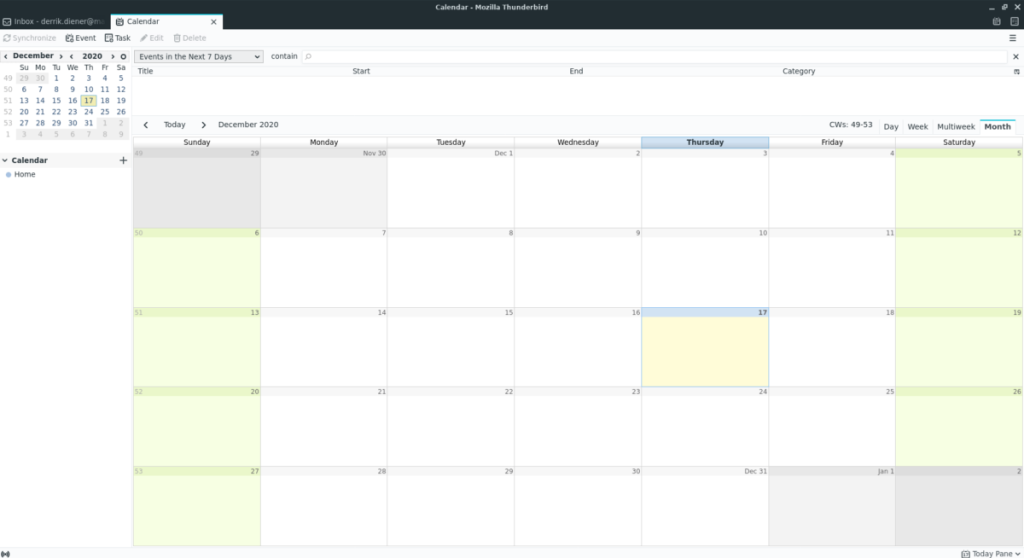
คลิกที่ "เดือน" เพื่อดูทั้งเดือน
ขั้นตอนที่ 4:หลังจากเลือกปุ่ม "เดือน" แล้ว ให้ค้นหาปุ่ม "กิจกรรม" ที่ส่วนบนซ้ายของปฏิทิน แล้วคลิก เมื่อเลือกปุ่มนี้ คุณจะเรียกหน้าจอการสร้างกิจกรรมขึ้นมา
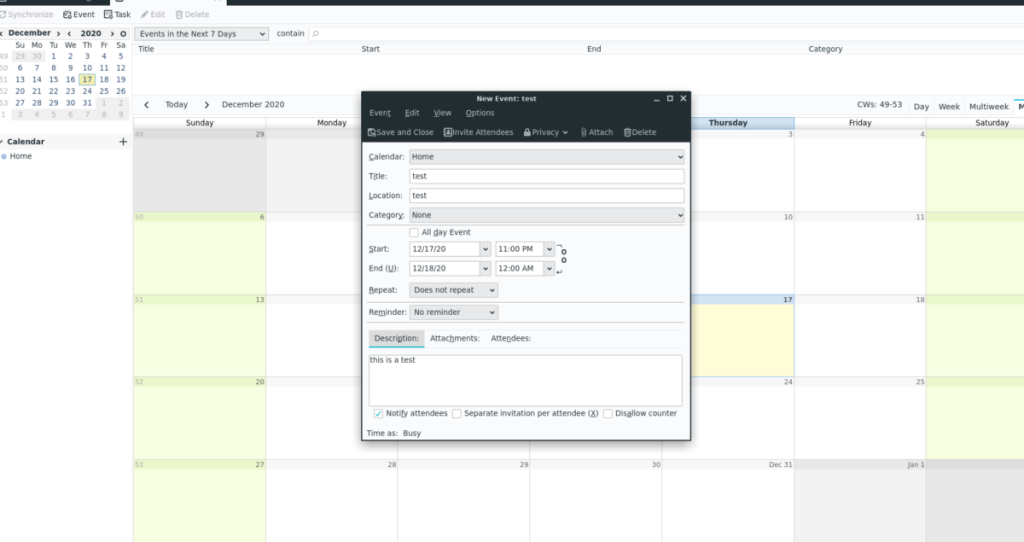
ขั้นตอนที่ 5:ภายในหน้าจอการสร้างกิจกรรม กรอกข้อมูลกิจกรรมสำหรับปฏิทินของคุณ คุณจะพบกล่องข้อความสำหรับสถานที่ ชื่อ หมวดหมู่ จุดเริ่มต้น/จุดสิ้นสุด ตัวเตือน คำอธิบาย ไฟล์แนบ ฯลฯ เมื่อคุณกรอกข้อมูลครบถ้วนแล้ว ให้เลือกปุ่ม "บันทึกและปิด"

หลังจากกรอกข้อมูลกิจกรรมในระบบของคุณแล้ว ข้อมูลนั้นจะปรากฏบนปฏิทิน ทำขั้นตอนนี้ซ้ำเพื่อตั้งค่าปฏิทินธันเดอร์เบิร์ดของคุณ!
ควบคุมคอมพิวเตอร์ในเครือข่ายของคุณได้อย่างง่ายดายด้วย KontrolPack เชื่อมต่อและจัดการคอมพิวเตอร์ที่ใช้ระบบปฏิบัติการต่างๆ ได้อย่างง่ายดาย
คุณต้องการทำงานซ้ำๆ โดยอัตโนมัติหรือไม่? แทนที่จะต้องกดปุ่มซ้ำๆ หลายครั้งด้วยตนเอง จะดีกว่าไหมถ้ามีแอปพลิเคชัน
iDownloade เป็นเครื่องมือข้ามแพลตฟอร์มที่ช่วยให้ผู้ใช้สามารถดาวน์โหลดเนื้อหาที่ไม่มี DRM จากบริการ iPlayer ของ BBC ได้ โดยสามารถดาวน์โหลดวิดีโอทั้งสองในรูปแบบ .mov ได้
เราได้ครอบคลุมคุณลักษณะของ Outlook 2010 ไว้อย่างละเอียดแล้ว แต่เนื่องจากจะไม่เปิดตัวก่อนเดือนมิถุนายน 2010 จึงถึงเวลาที่จะมาดู Thunderbird 3
นานๆ ทีทุกคนก็อยากพักบ้าง ถ้าอยากเล่นเกมสนุกๆ ลองเล่น Flight Gear ดูสิ เป็นเกมโอเพนซอร์สฟรีแบบมัลติแพลตฟอร์ม
MP3 Diags คือเครื่องมือขั้นสุดยอดสำหรับแก้ไขปัญหาในคอลเลกชันเพลงของคุณ สามารถแท็กไฟล์ MP3 ของคุณได้อย่างถูกต้อง เพิ่มปกอัลบั้มที่หายไป และแก้ไข VBR
เช่นเดียวกับ Google Wave, Google Voice ได้สร้างกระแสฮือฮาไปทั่วโลก Google มุ่งมั่นที่จะเปลี่ยนแปลงวิธีการสื่อสารของเรา และนับตั้งแต่นั้นมาก็กำลังกลายเป็น...
มีเครื่องมือมากมายที่ช่วยให้ผู้ใช้ Flickr สามารถดาวน์โหลดรูปภาพคุณภาพสูงได้ แต่มีวิธีดาวน์โหลด Flickr Favorites บ้างไหม? เมื่อเร็ว ๆ นี้เราได้...
การสุ่มตัวอย่างคืออะไร? ตามข้อมูลของ Wikipedia “คือการนำส่วนหนึ่งหรือตัวอย่างจากการบันทึกเสียงหนึ่งมาใช้ซ้ำเป็นเครื่องดนตรีหรือ...
Google Sites เป็นบริการจาก Google ที่ช่วยให้ผู้ใช้โฮสต์เว็บไซต์บนเซิร์ฟเวอร์ของ Google แต่มีปัญหาหนึ่งคือไม่มีตัวเลือกสำรองข้อมูลในตัว



![ดาวน์โหลด FlightGear Flight Simulator ฟรี [สนุกเลย] ดาวน์โหลด FlightGear Flight Simulator ฟรี [สนุกเลย]](https://tips.webtech360.com/resources8/r252/image-7634-0829093738400.jpg)




